Quickstart: Een aangepast trefwoord maken
Referentiedocumentatiepakket (NuGet) | Aanvullende voorbeelden op GitHub |
In deze quickstart leert u de basisbeginselen van het werken met aangepaste trefwoorden. Een trefwoord is een woord of korte woordgroep, waarmee uw product spraak geactiveerd kan worden. U maakt trefwoordmodellen in Speech Studio. Exporteer vervolgens een modelbestand dat u gebruikt met de Speech SDK in uw toepassingen.
Vereisten
- Azure-abonnement: Maak een gratis abonnement aan.
- Maak een spraakresource in Azure Portal.
- Uw spraakresourcesleutel en -regio. Nadat uw Spraak-resource is geïmplementeerd, selecteert u Ga naar de resource om sleutels weer te geven en te beheren. Zie De sleutels voor uw resource ophalen voor meer informatie over Azure AI-servicesresources.
Een trefwoord maken in Speech Studio
Voordat u een aangepast trefwoord kunt gebruiken, moet u een trefwoord maken met behulp van de pagina Aangepast trefwoord in Speech Studio. Nadat u een trefwoord hebt opgegeven, wordt er een .table bestand gegenereerd dat u kunt gebruiken met de Speech SDK.
Belangrijk
Aangepaste trefwoordmodellen en de resulterende .table bestanden kunnen alleen worden gemaakt in Speech Studio.
U kunt geen aangepaste trefwoorden maken vanuit de SDK of met REST-aanroepen.
Ga naar Speech Studio en meld u aan. Als u geen spraakabonnement hebt, gaat u naar Speech Services maken.
Selecteer Een nieuw project maken op de pagina Aangepast trefwoord.
Voer een naam, beschrijving en taal in voor uw aangepaste trefwoordproject. U kunt slechts één taal per project kiezen en ondersteuning is momenteel beperkt tot Engels (Verenigde Staten) en Chinees (Mandarijn, Vereenvoudigd).
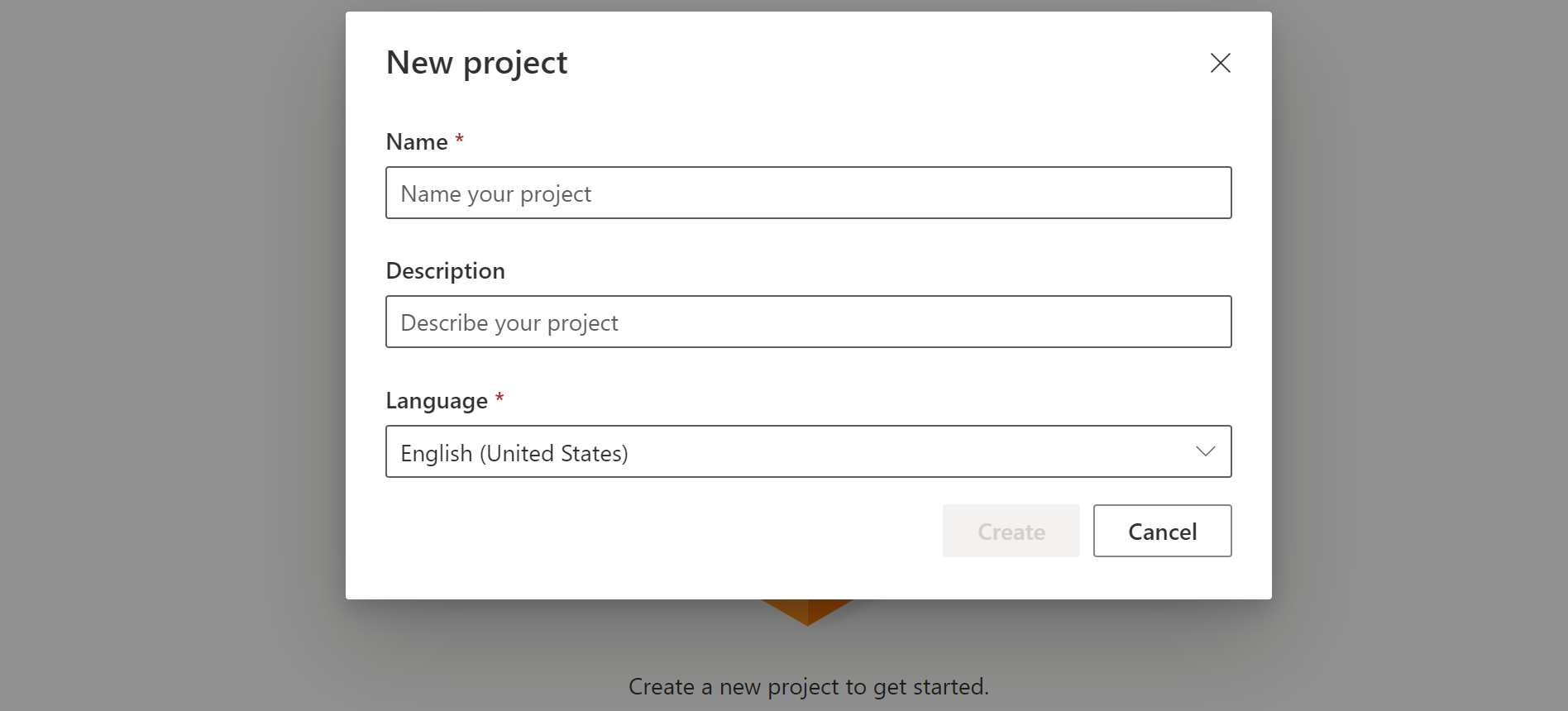
Selecteer de naam van uw project in de lijst.

Als u een aangepast trefwoord voor uw virtuele assistent wilt maken, selecteert u Een nieuw model maken.
Voer een naam in voor het model, de beschrijving en het trefwoord van uw keuze en selecteer vervolgens Volgende. Zie de richtlijnen voor het kiezen van een effectief trefwoord.
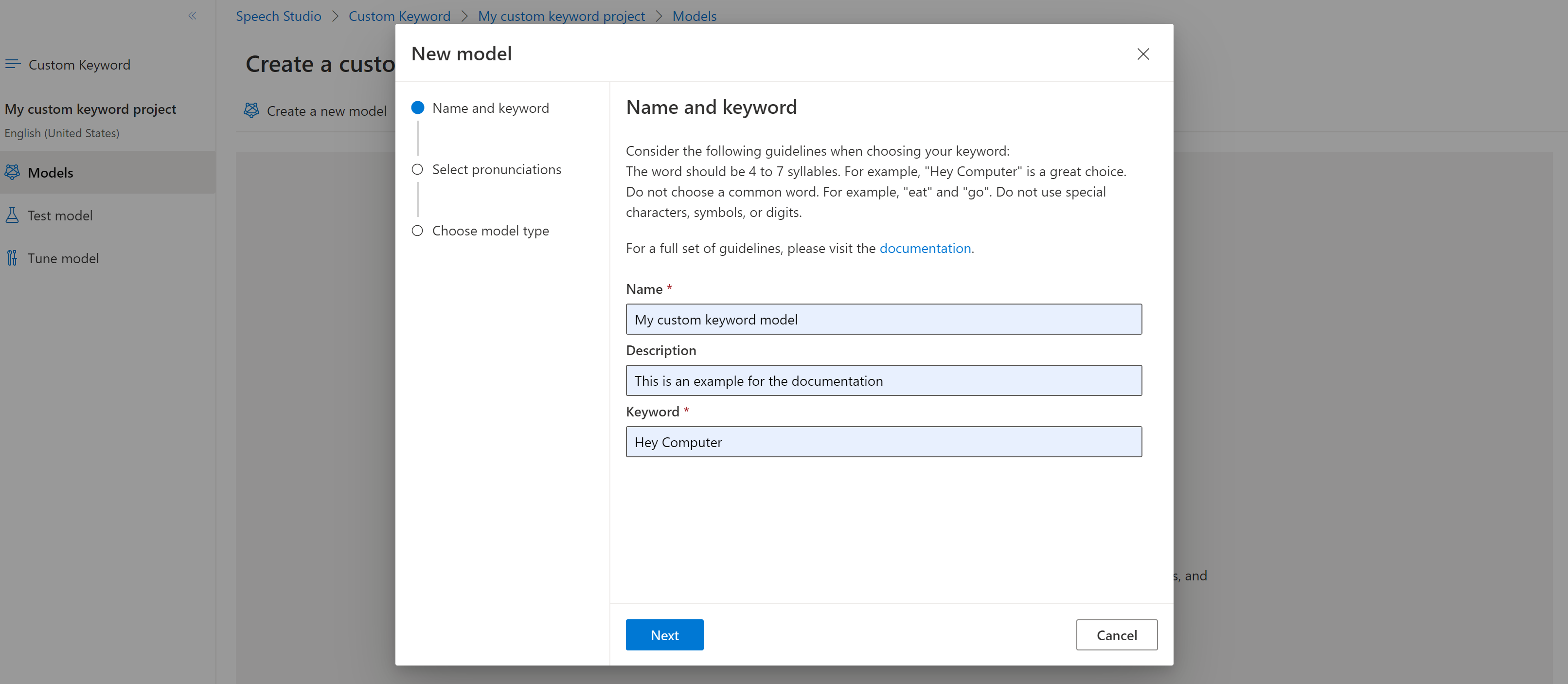
In de portal worden kandidaat-uitspraken voor uw trefwoord gemaakt. Luister naar elke kandidaat door de afspeelknoppen te selecteren en de controles te verwijderen naast eventuele uitspraken die onjuist zijn. Selecteer alle uitspraken die overeenkomen met hoe u verwacht dat uw gebruikers het trefwoord zeggen en selecteer vervolgens Volgende om het trefwoordmodel te genereren.

Selecteer een modeltype en selecteer vervolgens Maken. U kunt een lijst weergeven met regio's die ondersteuning bieden voor het geavanceerde modeltype in de ondersteuningsdocumentatie voor trefwoordherkenningsregio's.
Het kan tot 30 minuten duren voordat het model is gegenereerd. De lijst met trefwoorden verandert van Verwerken in Geslaagd wanneer het model is voltooid.
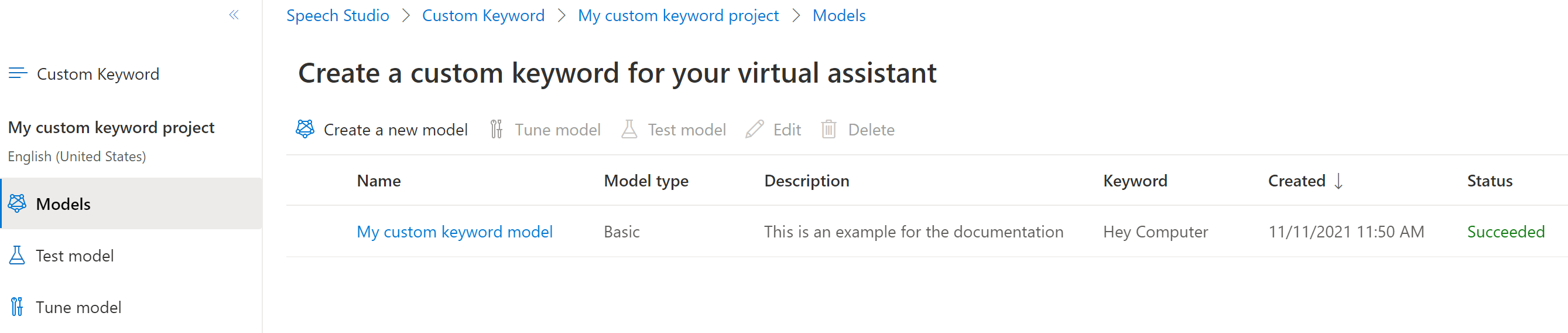
Selecteer in het samenvouwbare menu aan de linkerkant Tune for options om uw model af te stemmen en te downloaden. Het gedownloade bestand is een
.ziparchief. Pak het archief uit en u ziet een bestand met de.tableextensie. U gebruikt het.tablebestand met de SDK, dus noteer het pad.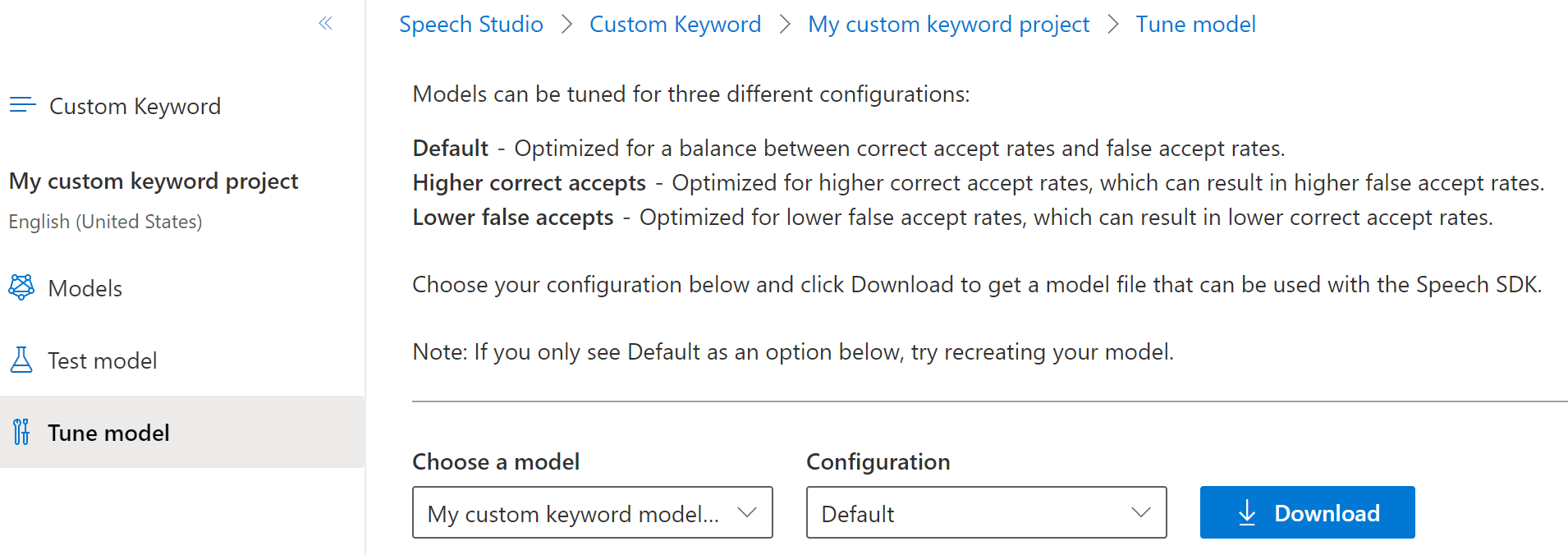
Een trefwoordmodel gebruiken met de Speech SDK
Laad eerst uw trefwoordmodelbestand met behulp van de FromFile() statische functie, die een KeywordRecognitionModel. Gebruik het pad naar het bestand dat .table u hebt gedownload uit Speech Studio. Daarnaast maakt u een AudioConfig met behulp van de standaardmicrofoon en maakt u een nieuwe KeywordRecognizer met behulp van de audioconfiguratie.
using Microsoft.CognitiveServices.Speech;
using Microsoft.CognitiveServices.Speech.Audio;
var keywordModel = KeywordRecognitionModel.FromFile("your/path/to/Activate_device.table");
using var audioConfig = AudioConfig.FromDefaultMicrophoneInput();
using var keywordRecognizer = new KeywordRecognizer(audioConfig);
Belangrijk
Als u liever een trefwoordmodel rechtstreeks met audiovoorbeelden test via de AudioConfig.fromStreamInput() methode, moet u voorbeelden gebruiken met ten minste 1,5 seconden stilte voor het eerste trefwoord. Dit is om een voldoende tijd te bieden voor de engine voor trefwoordherkenning om te initialiseren en de luisterstatus te bereiken voordat het eerste trefwoord wordt gedetecteerd.
Vervolgens wordt het uitvoeren van trefwoordherkenning uitgevoerd met één aanroep door het modelobject door te RecognizeOnceAsync() geven. Met deze methode wordt een sessie voor trefwoordherkenning gestart die duurt totdat het trefwoord wordt herkend. Daarom gebruikt u dit ontwerppatroon in toepassingen met meerdere threads of in gebruiksvoorbeelden waarin u voor onbepaalde tijd wacht op een wake-woord.
KeywordRecognitionResult result = await keywordRecognizer.RecognizeOnceAsync(keywordModel);
Notitie
In het voorbeeld dat hier wordt weergegeven, wordt gebruikgemaakt van lokale trefwoordherkenning, omdat hiervoor geen object is vereist SpeechConfig voor verificatiecontext en geen contact wordt gemaakt met de back-end. U kunt echter zowel trefwoordherkenning als verificatie uitvoeren met behulp van een directe back-endverbinding.
Continue herkenning
Andere klassen in de Speech SDK ondersteunen continue herkenning (voor spraak- en intentieherkenning) met trefwoordherkenning. Met de SDK kunt u dezelfde code gebruiken die u normaal gesproken zou gebruiken voor continue herkenning, met de mogelijkheid om naar een .table bestand voor uw trefwoordmodel te verwijzen.
Voor spraak-naar-tekst volgt u hetzelfde ontwerppatroon dat wordt weergegeven in de spraakgids herkennen om continue herkenning in te stellen. Vervang vervolgens de aanroep door recognizer.StartContinuousRecognitionAsync()recognizer.StartKeywordRecognitionAsync(KeywordRecognitionModel)en geef uw KeywordRecognitionModel object door. Als u continue herkenning met trefwoordherkenning wilt stoppen, gebruikt recognizer.StopKeywordRecognitionAsync() u in plaats van recognizer.StopContinuousRecognitionAsync().
Intentieherkenning maakt gebruik van een identiek patroon met de StartKeywordRecognitionAsync en StopKeywordRecognitionAsync functies.
Referentiedocumentatiepakket (NuGet) | Aanvullende voorbeelden op GitHub |
De Speech SDK voor C++ biedt wel ondersteuning voor trefwoordherkenning, maar we hebben hier nog geen handleiding opgenomen. Selecteer een andere programmeertaal om aan de slag te gaan en meer te weten te komen over de concepten, of bekijk de C++-verwijzing en voorbeelden die zijn gekoppeld aan het begin van dit artikel.
auteur: eric-urban ms.service: azure-ai-speech ms.topic: include ms.date: 1-18-2024 ms.author: eur
- Azure-abonnement: Maak een gratis abonnement aan.
- Maak een spraakresource in Azure Portal.
- Uw spraakresourcesleutel en -regio. Nadat uw Spraak-resource is geïmplementeerd, selecteert u Ga naar de resource om sleutels weer te geven en te beheren. Zie De sleutels voor uw resource ophalen voor meer informatie over Azure AI-servicesresources.
Een trefwoord maken in Speech Studio
Voordat u een aangepast trefwoord kunt gebruiken, moet u een trefwoord maken met behulp van de pagina Aangepast trefwoord in Speech Studio. Nadat u een trefwoord hebt opgegeven, wordt er een .table bestand gegenereerd dat u kunt gebruiken met de Speech SDK.
Belangrijk
Aangepaste trefwoordmodellen en de resulterende .table bestanden kunnen alleen worden gemaakt in Speech Studio.
U kunt geen aangepaste trefwoorden maken vanuit de SDK of met REST-aanroepen.
Ga naar Speech Studio en meld u aan. Als u geen spraakabonnement hebt, gaat u naar Speech Services maken.
Selecteer Een nieuw project maken op de pagina Aangepast trefwoord.
Voer een naam, beschrijving en taal in voor uw aangepaste trefwoordproject. U kunt slechts één taal per project kiezen en ondersteuning is momenteel beperkt tot Engels (Verenigde Staten) en Chinees (Mandarijn, Vereenvoudigd).
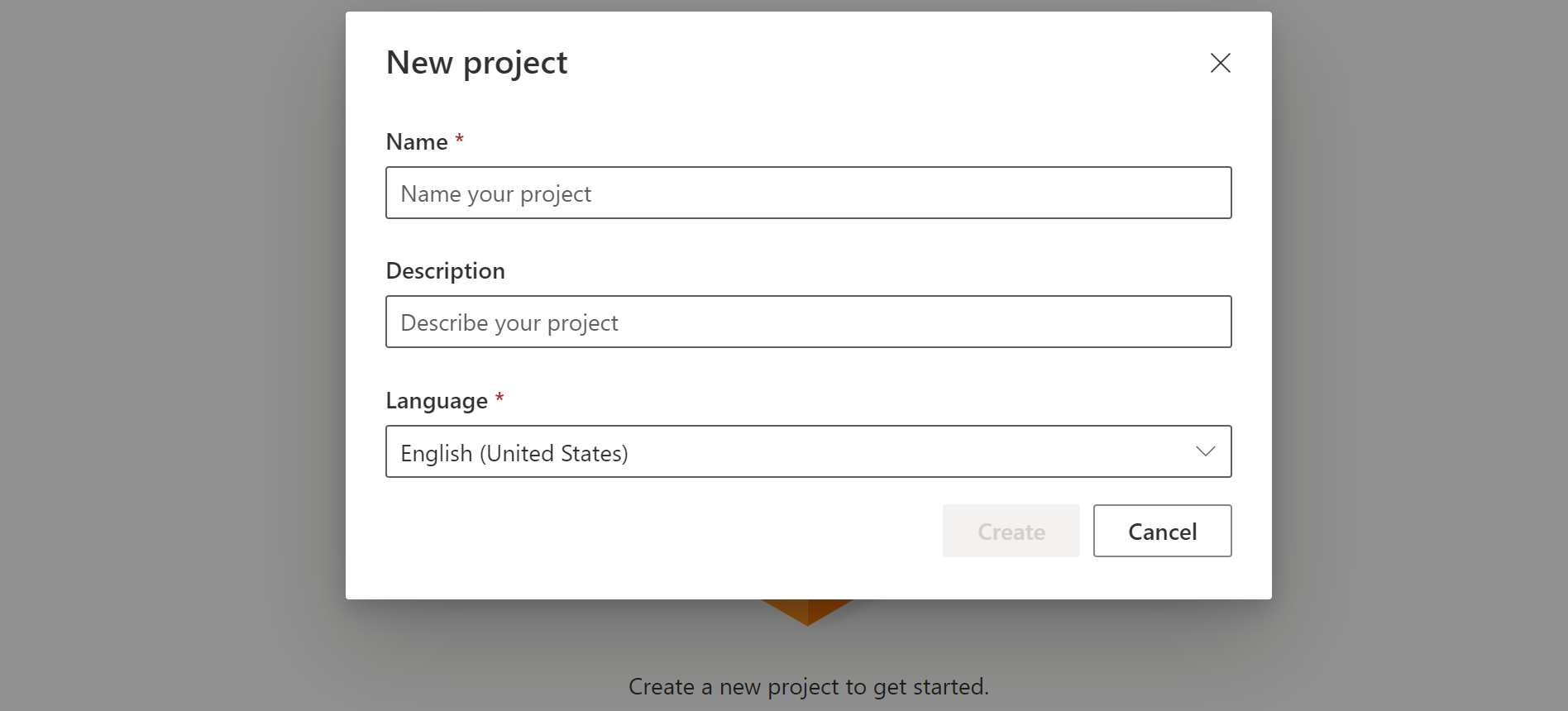
Selecteer de naam van uw project in de lijst.

Als u een aangepast trefwoord voor uw virtuele assistent wilt maken, selecteert u Een nieuw model maken.
Voer een naam in voor het model, de beschrijving en het trefwoord van uw keuze en selecteer vervolgens Volgende. Zie de richtlijnen voor het kiezen van een effectief trefwoord.
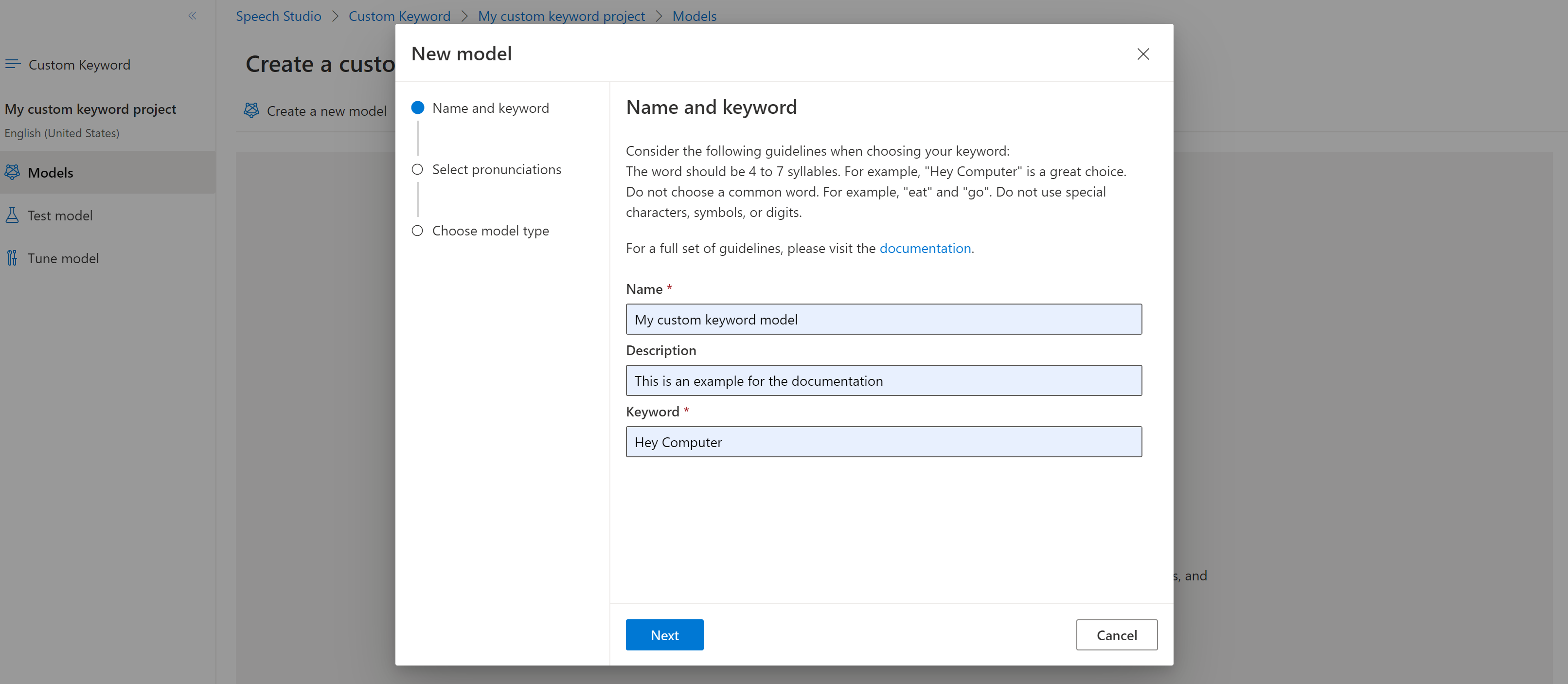
In de portal worden kandidaat-uitspraken voor uw trefwoord gemaakt. Luister naar elke kandidaat door de afspeelknoppen te selecteren en de controles te verwijderen naast eventuele uitspraken die onjuist zijn. Selecteer alle uitspraken die overeenkomen met hoe u verwacht dat uw gebruikers het trefwoord zeggen en selecteer vervolgens Volgende om het trefwoordmodel te genereren.

Selecteer een modeltype en selecteer vervolgens Maken. U kunt een lijst weergeven met regio's die ondersteuning bieden voor het geavanceerde modeltype in de ondersteuningsdocumentatie voor trefwoordherkenningsregio's.
Het kan tot 30 minuten duren voordat het model is gegenereerd. De lijst met trefwoorden verandert van Verwerken in Geslaagd wanneer het model is voltooid.
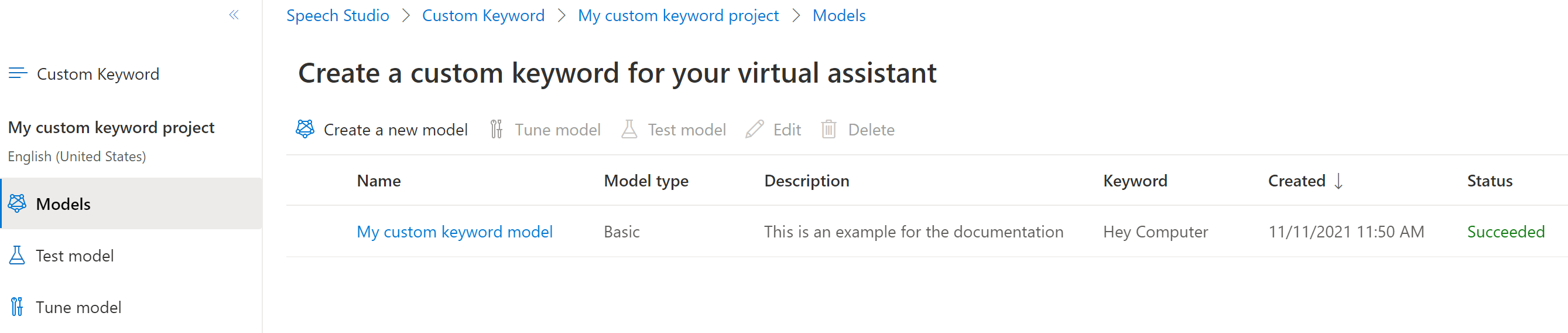
Selecteer in het samenvouwbare menu aan de linkerkant Tune for options om uw model af te stemmen en te downloaden. Het gedownloade bestand is een
.ziparchief. Pak het archief uit en u ziet een bestand met de.tableextensie. U gebruikt het.tablebestand met de SDK, dus noteer het pad.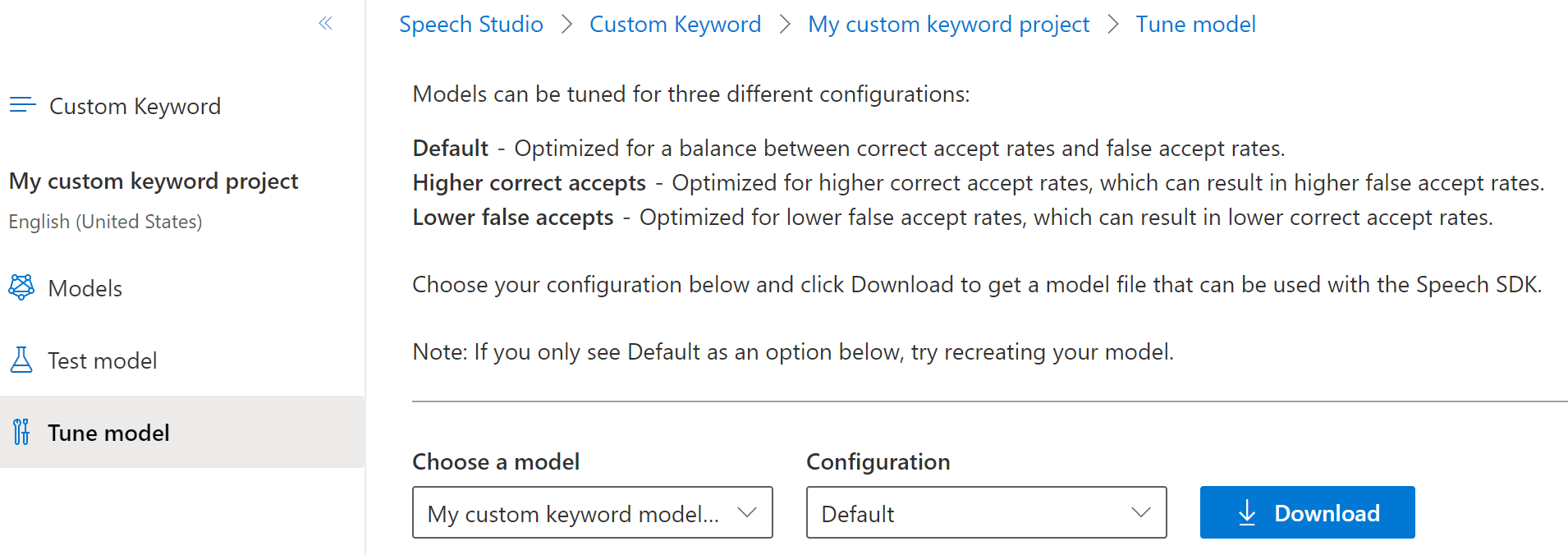
Een trefwoordmodel gebruiken met de Speech SDK
Raadpleeg de referentiedocumentatie voor het gebruik van uw aangepaste trefwoordmodel met de Go SDK.
Referentiedocumentatie | Aanvullende voorbeelden op GitHub
De Speech SDK voor Java biedt wel ondersteuning voor trefwoordherkenning, maar we hebben hier nog geen handleiding opgenomen. Selecteer een andere programmeertaal om aan de slag te gaan en meer te weten te komen over de concepten, of bekijk de Java-referentie en voorbeelden die zijn gekoppeld aan het begin van dit artikel.
Referentiedocumentatiepakket (npm) | Aanvullende voorbeelden op GitHub | Library-broncode |
De Speech SDK voor JavaScript biedt geen ondersteuning voor trefwoordherkenning. Selecteer een andere programmeertaal of de JavaScript-verwijzing en voorbeelden die zijn gekoppeld aan het begin van dit artikel.
Referentiedocumentatiepakket (downloaden) | Aanvullende voorbeelden op GitHub |
In deze quickstart leert u de basisbeginselen van het werken met aangepaste trefwoorden. Een trefwoord is een woord of korte woordgroep, waarmee uw product spraak geactiveerd kan worden. U maakt trefwoordmodellen in Speech Studio. Exporteer vervolgens een modelbestand dat u gebruikt met de Speech SDK in uw toepassingen.
Vereisten
- Azure-abonnement: Maak een gratis abonnement aan.
- Maak een spraakresource in Azure Portal.
- Uw spraakresourcesleutel en -regio. Nadat uw Spraak-resource is geïmplementeerd, selecteert u Ga naar de resource om sleutels weer te geven en te beheren. Zie De sleutels voor uw resource ophalen voor meer informatie over Azure AI-servicesresources.
Een trefwoord maken in Speech Studio
Voordat u een aangepast trefwoord kunt gebruiken, moet u een trefwoord maken met behulp van de pagina Aangepast trefwoord in Speech Studio. Nadat u een trefwoord hebt opgegeven, wordt er een .table bestand gegenereerd dat u kunt gebruiken met de Speech SDK.
Belangrijk
Aangepaste trefwoordmodellen en de resulterende .table bestanden kunnen alleen worden gemaakt in Speech Studio.
U kunt geen aangepaste trefwoorden maken vanuit de SDK of met REST-aanroepen.
Ga naar Speech Studio en meld u aan. Als u geen spraakabonnement hebt, gaat u naar Speech Services maken.
Selecteer Een nieuw project maken op de pagina Aangepast trefwoord.
Voer een naam, beschrijving en taal in voor uw aangepaste trefwoordproject. U kunt slechts één taal per project kiezen en ondersteuning is momenteel beperkt tot Engels (Verenigde Staten) en Chinees (Mandarijn, Vereenvoudigd).
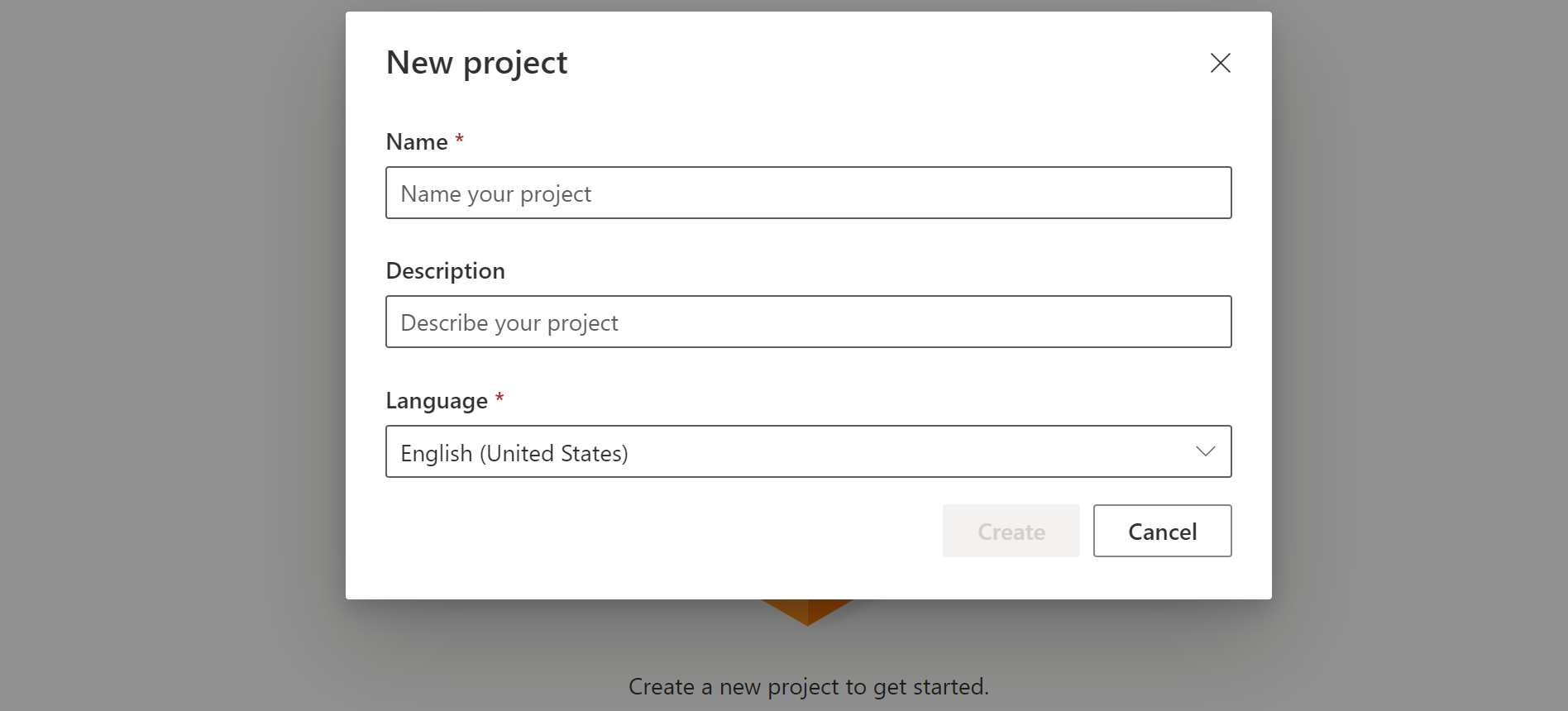
Selecteer de naam van uw project in de lijst.

Als u een aangepast trefwoord voor uw virtuele assistent wilt maken, selecteert u Een nieuw model maken.
Voer een naam in voor het model, de beschrijving en het trefwoord van uw keuze en selecteer vervolgens Volgende. Zie de richtlijnen voor het kiezen van een effectief trefwoord.
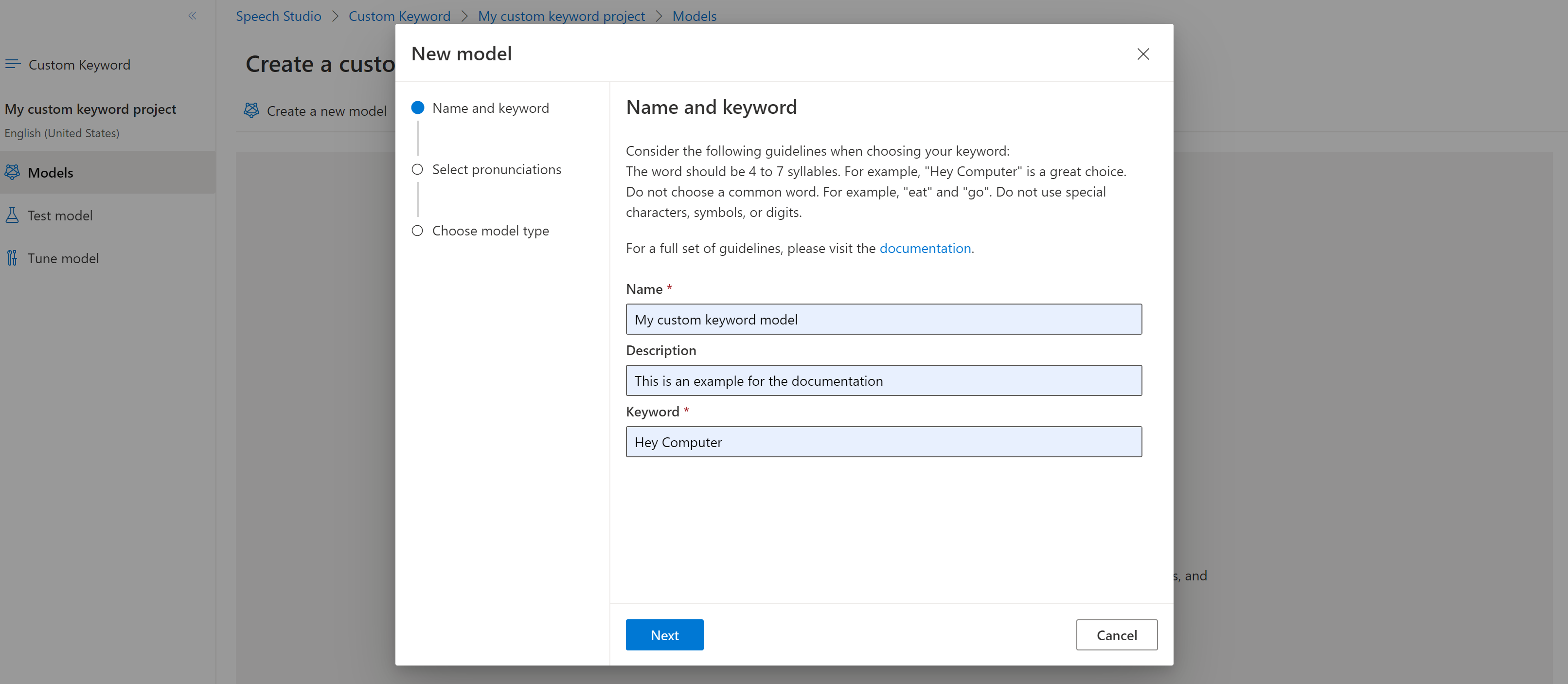
In de portal worden kandidaat-uitspraken voor uw trefwoord gemaakt. Luister naar elke kandidaat door de afspeelknoppen te selecteren en de controles te verwijderen naast eventuele uitspraken die onjuist zijn. Selecteer alle uitspraken die overeenkomen met hoe u verwacht dat uw gebruikers het trefwoord zeggen en selecteer vervolgens Volgende om het trefwoordmodel te genereren.

Selecteer een modeltype en selecteer vervolgens Maken. U kunt een lijst weergeven met regio's die ondersteuning bieden voor het geavanceerde modeltype in de ondersteuningsdocumentatie voor trefwoordherkenningsregio's.
Het kan tot 30 minuten duren voordat het model is gegenereerd. De lijst met trefwoorden verandert van Verwerken in Geslaagd wanneer het model is voltooid.
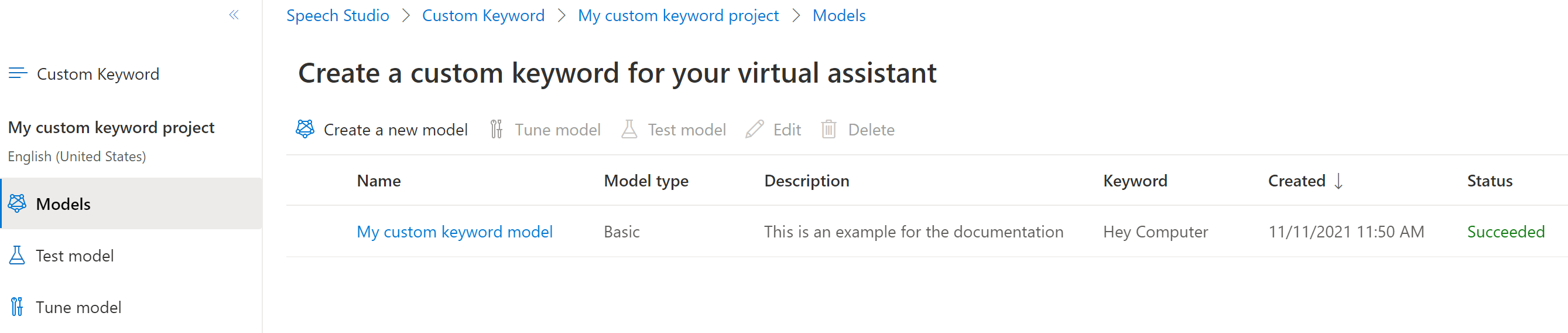
Selecteer in het samenvouwbare menu aan de linkerkant Tune for options om uw model af te stemmen en te downloaden. Het gedownloade bestand is een
.ziparchief. Pak het archief uit en u ziet een bestand met de.tableextensie. U gebruikt het.tablebestand met de SDK, dus noteer het pad.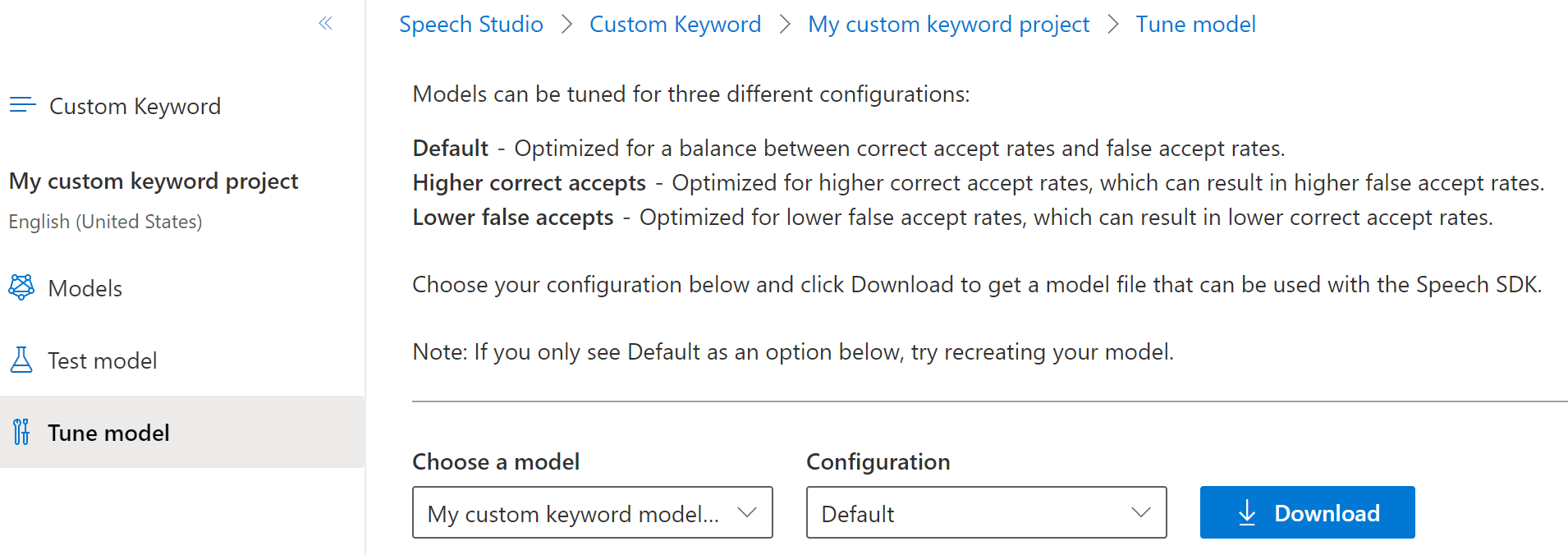
Een trefwoordmodel gebruiken met de Speech SDK
Bekijk het voorbeeld op GitHub voor het gebruik van uw aangepaste trefwoordmodel met de Objective C SDK.
Referentiedocumentatiepakket (downloaden) | Aanvullende voorbeelden op GitHub |
In deze quickstart leert u de basisbeginselen van het werken met aangepaste trefwoorden. Een trefwoord is een woord of korte woordgroep, waarmee uw product spraak geactiveerd kan worden. U maakt trefwoordmodellen in Speech Studio. Exporteer vervolgens een modelbestand dat u gebruikt met de Speech SDK in uw toepassingen.
Vereisten
- Azure-abonnement: Maak een gratis abonnement aan.
- Maak een spraakresource in Azure Portal.
- Uw spraakresourcesleutel en -regio. Nadat uw Spraak-resource is geïmplementeerd, selecteert u Ga naar de resource om sleutels weer te geven en te beheren. Zie De sleutels voor uw resource ophalen voor meer informatie over Azure AI-servicesresources.
Een trefwoord maken in Speech Studio
Voordat u een aangepast trefwoord kunt gebruiken, moet u een trefwoord maken met behulp van de pagina Aangepast trefwoord in Speech Studio. Nadat u een trefwoord hebt opgegeven, wordt er een .table bestand gegenereerd dat u kunt gebruiken met de Speech SDK.
Belangrijk
Aangepaste trefwoordmodellen en de resulterende .table bestanden kunnen alleen worden gemaakt in Speech Studio.
U kunt geen aangepaste trefwoorden maken vanuit de SDK of met REST-aanroepen.
Ga naar Speech Studio en meld u aan. Als u geen spraakabonnement hebt, gaat u naar Speech Services maken.
Selecteer Een nieuw project maken op de pagina Aangepast trefwoord.
Voer een naam, beschrijving en taal in voor uw aangepaste trefwoordproject. U kunt slechts één taal per project kiezen en ondersteuning is momenteel beperkt tot Engels (Verenigde Staten) en Chinees (Mandarijn, Vereenvoudigd).
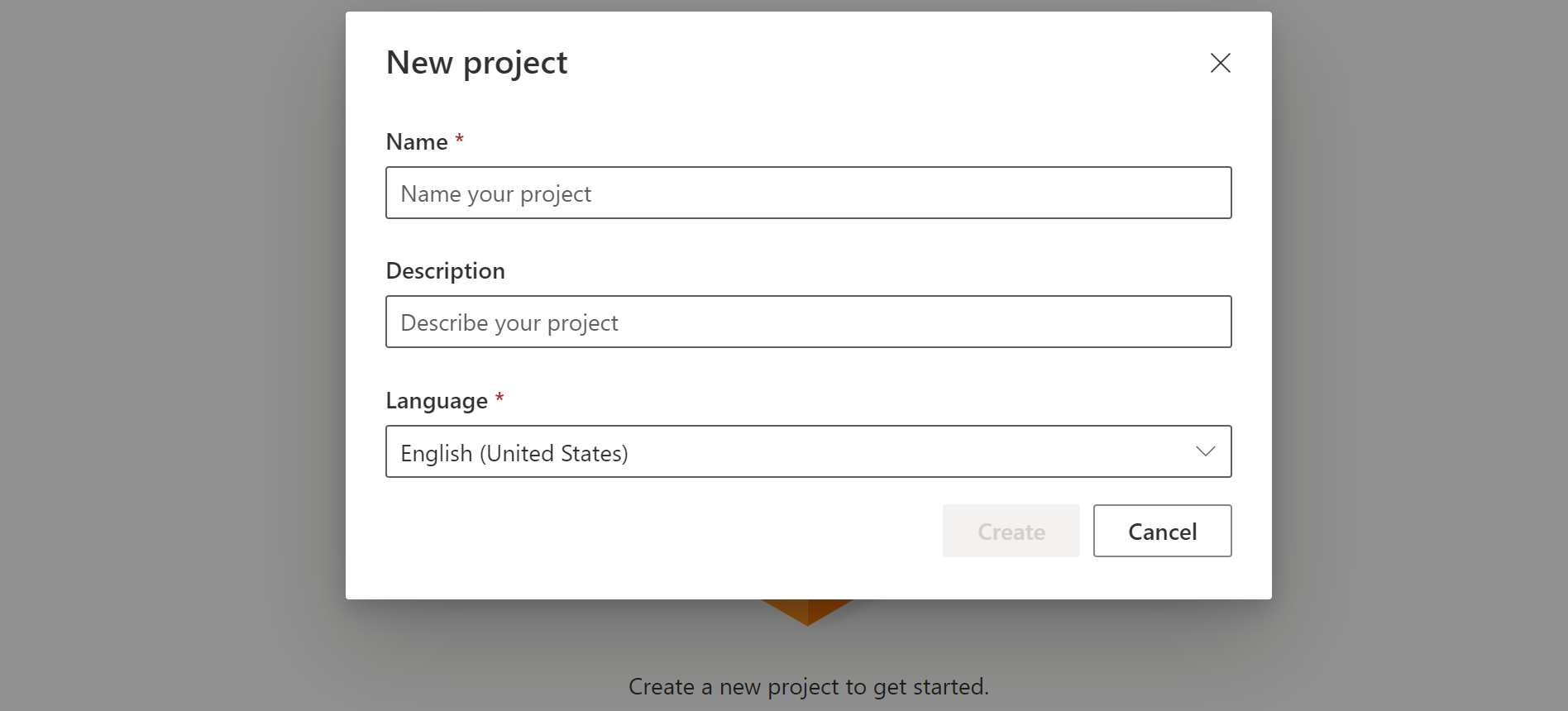
Selecteer de naam van uw project in de lijst.

Als u een aangepast trefwoord voor uw virtuele assistent wilt maken, selecteert u Een nieuw model maken.
Voer een naam in voor het model, de beschrijving en het trefwoord van uw keuze en selecteer vervolgens Volgende. Zie de richtlijnen voor het kiezen van een effectief trefwoord.
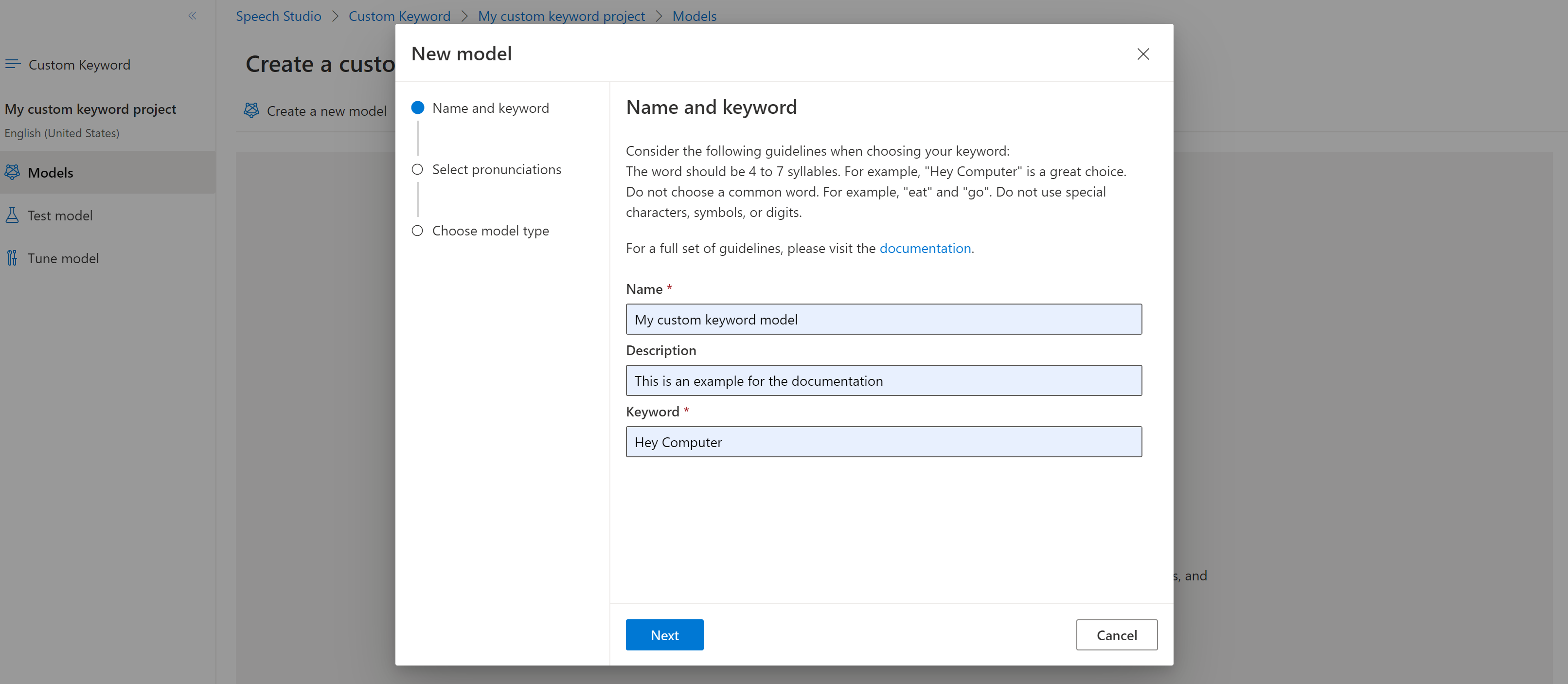
In de portal worden kandidaat-uitspraken voor uw trefwoord gemaakt. Luister naar elke kandidaat door de afspeelknoppen te selecteren en de controles te verwijderen naast eventuele uitspraken die onjuist zijn. Selecteer alle uitspraken die overeenkomen met hoe u verwacht dat uw gebruikers het trefwoord zeggen en selecteer vervolgens Volgende om het trefwoordmodel te genereren.

Selecteer een modeltype en selecteer vervolgens Maken. U kunt een lijst weergeven met regio's die ondersteuning bieden voor het geavanceerde modeltype in de ondersteuningsdocumentatie voor trefwoordherkenningsregio's.
Het kan tot 30 minuten duren voordat het model is gegenereerd. De lijst met trefwoorden verandert van Verwerken in Geslaagd wanneer het model is voltooid.
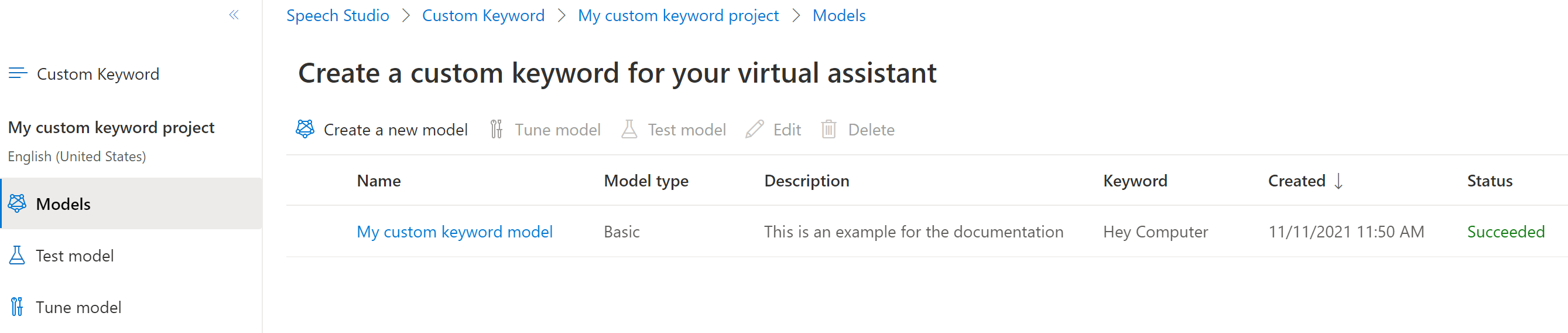
Selecteer in het samenvouwbare menu aan de linkerkant Tune for options om uw model af te stemmen en te downloaden. Het gedownloade bestand is een
.ziparchief. Pak het archief uit en u ziet een bestand met de.tableextensie. U gebruikt het.tablebestand met de SDK, dus noteer het pad.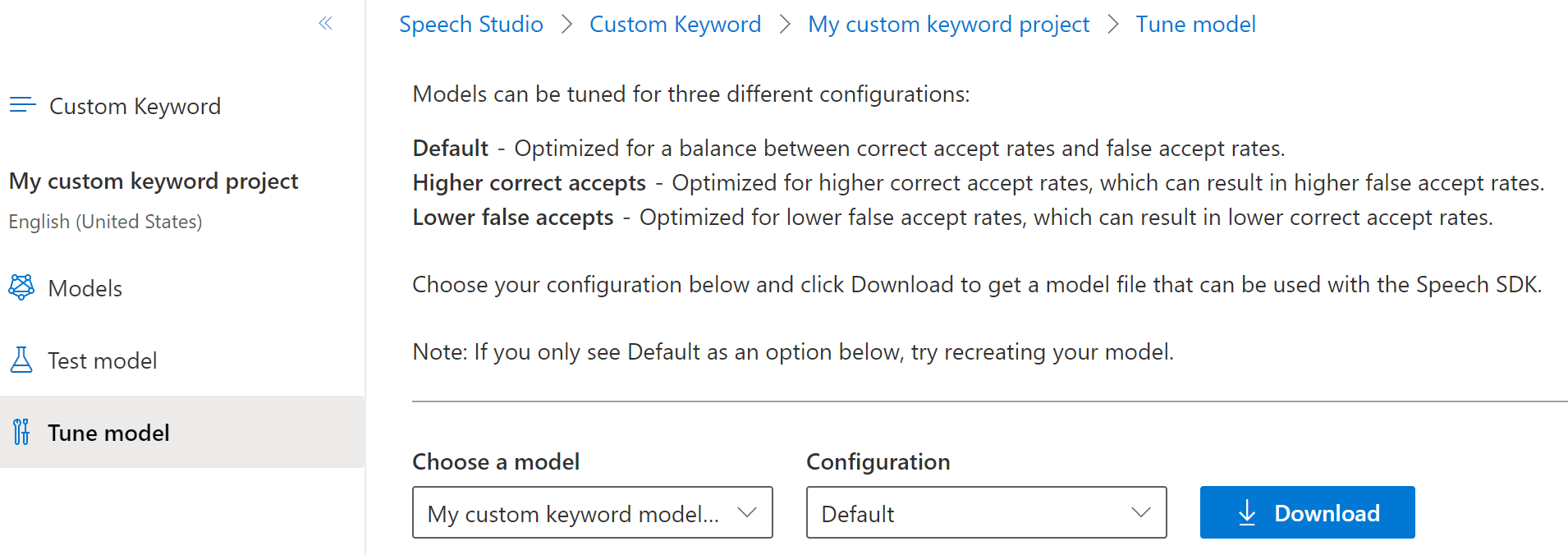
Een trefwoordmodel gebruiken met de Speech SDK
Bekijk het voorbeeld op GitHub voor het gebruik van uw aangepaste trefwoordmodel met de Objective C SDK. Hoewel we momenteel geen Swift-voorbeeld voor pariteit hebben, zijn de concepten vergelijkbaar.
Referentiedocumentatiepakket (PyPi) | Aanvullende voorbeelden op GitHub |
In deze quickstart leert u de basisbeginselen van het werken met aangepaste trefwoorden. Een trefwoord is een woord of korte woordgroep, waarmee uw product spraak geactiveerd kan worden. U maakt trefwoordmodellen in Speech Studio. Exporteer vervolgens een modelbestand dat u gebruikt met de Speech SDK in uw toepassingen.
Vereisten
- Azure-abonnement: Maak een gratis abonnement aan.
- Maak een spraakresource in Azure Portal.
- Uw spraakresourcesleutel en -regio. Nadat uw Spraak-resource is geïmplementeerd, selecteert u Ga naar de resource om sleutels weer te geven en te beheren. Zie De sleutels voor uw resource ophalen voor meer informatie over Azure AI-servicesresources.
Een trefwoord maken in Speech Studio
Voordat u een aangepast trefwoord kunt gebruiken, moet u een trefwoord maken met behulp van de pagina Aangepast trefwoord in Speech Studio. Nadat u een trefwoord hebt opgegeven, wordt er een .table bestand gegenereerd dat u kunt gebruiken met de Speech SDK.
Belangrijk
Aangepaste trefwoordmodellen en de resulterende .table bestanden kunnen alleen worden gemaakt in Speech Studio.
U kunt geen aangepaste trefwoorden maken vanuit de SDK of met REST-aanroepen.
Ga naar Speech Studio en meld u aan. Als u geen spraakabonnement hebt, gaat u naar Speech Services maken.
Selecteer Een nieuw project maken op de pagina Aangepast trefwoord.
Voer een naam, beschrijving en taal in voor uw aangepaste trefwoordproject. U kunt slechts één taal per project kiezen en ondersteuning is momenteel beperkt tot Engels (Verenigde Staten) en Chinees (Mandarijn, Vereenvoudigd).
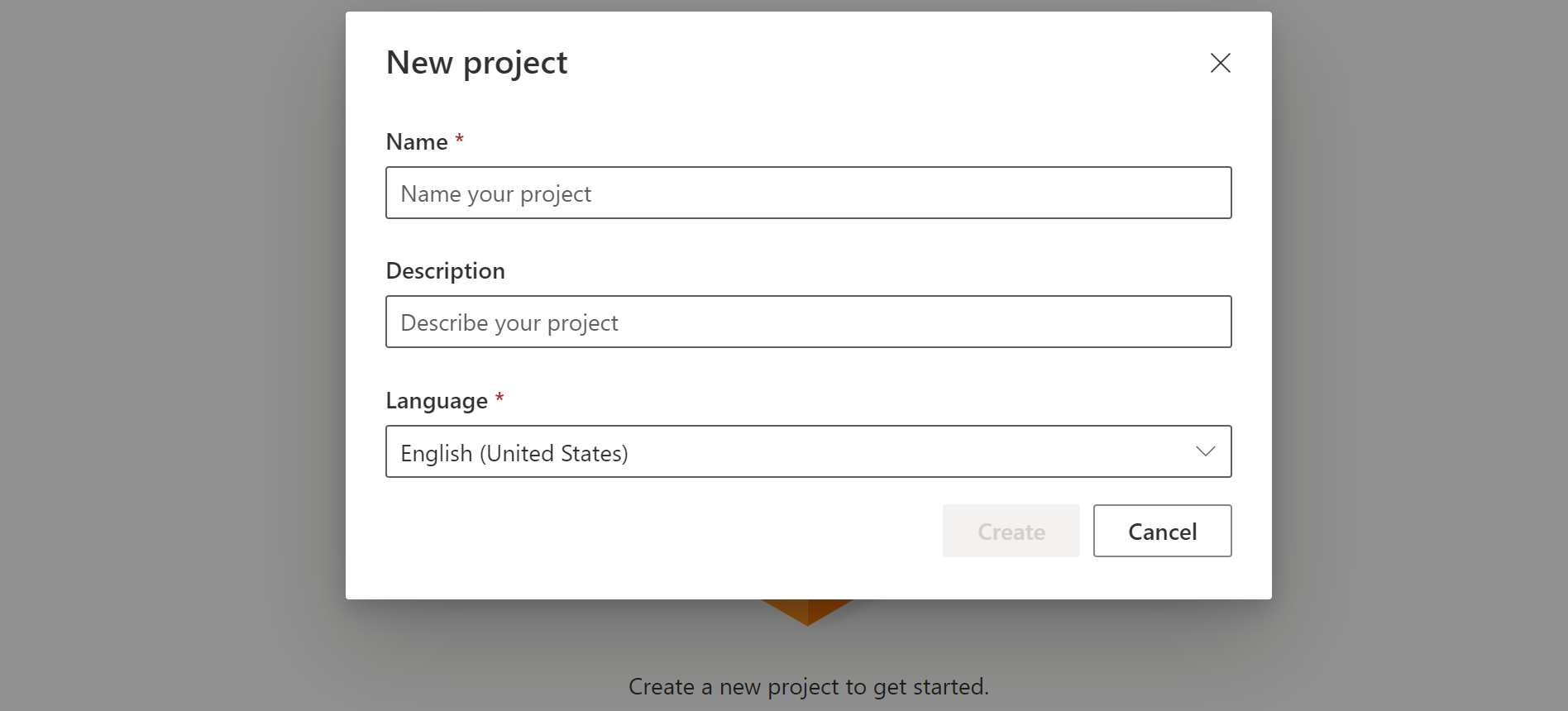
Selecteer de naam van uw project in de lijst.

Als u een aangepast trefwoord voor uw virtuele assistent wilt maken, selecteert u Een nieuw model maken.
Voer een naam in voor het model, de beschrijving en het trefwoord van uw keuze en selecteer vervolgens Volgende. Zie de richtlijnen voor het kiezen van een effectief trefwoord.
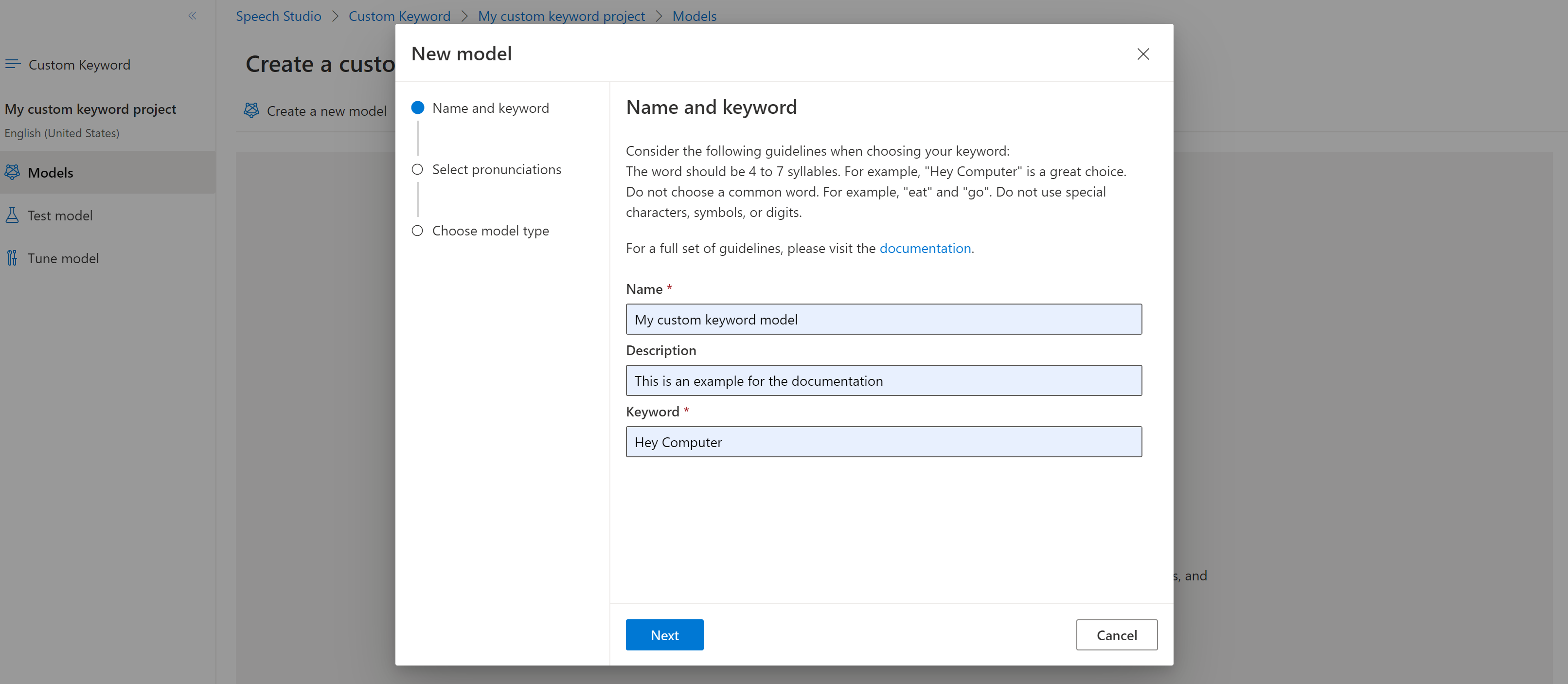
In de portal worden kandidaat-uitspraken voor uw trefwoord gemaakt. Luister naar elke kandidaat door de afspeelknoppen te selecteren en de controles te verwijderen naast eventuele uitspraken die onjuist zijn. Selecteer alle uitspraken die overeenkomen met hoe u verwacht dat uw gebruikers het trefwoord zeggen en selecteer vervolgens Volgende om het trefwoordmodel te genereren.

Selecteer een modeltype en selecteer vervolgens Maken. U kunt een lijst weergeven met regio's die ondersteuning bieden voor het geavanceerde modeltype in de ondersteuningsdocumentatie voor trefwoordherkenningsregio's.
Het kan tot 30 minuten duren voordat het model is gegenereerd. De lijst met trefwoorden verandert van Verwerken in Geslaagd wanneer het model is voltooid.
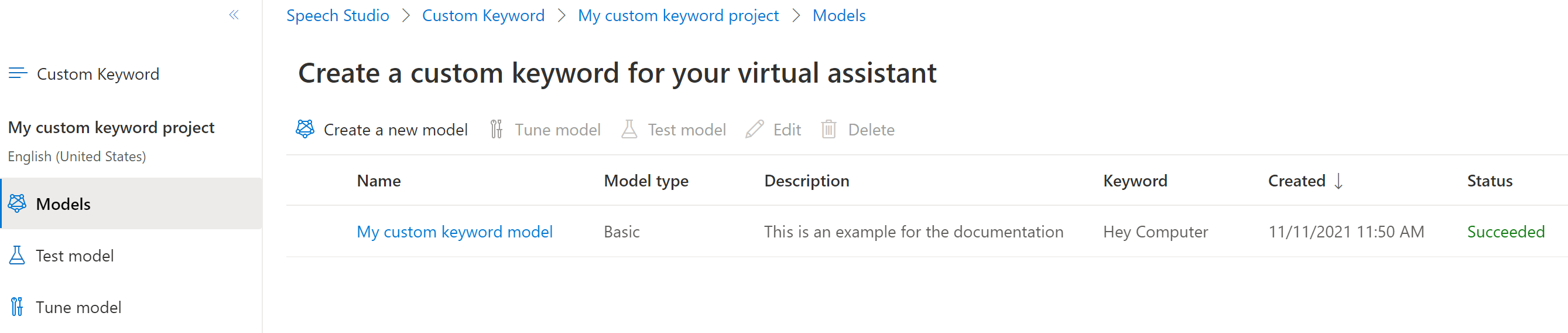
Selecteer in het samenvouwbare menu aan de linkerkant Tune for options om uw model af te stemmen en te downloaden. Het gedownloade bestand is een
.ziparchief. Pak het archief uit en u ziet een bestand met de.tableextensie. U gebruikt het.tablebestand met de SDK, dus noteer het pad.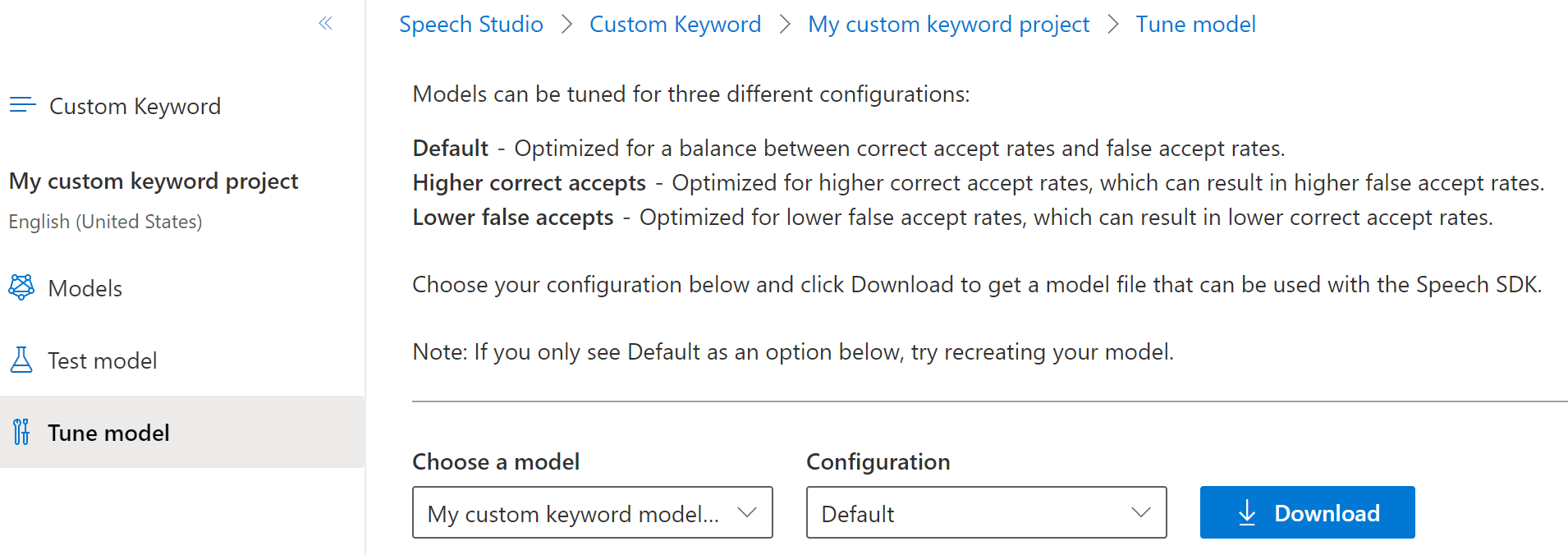
Een trefwoordmodel gebruiken met de Speech SDK
Bekijk het voorbeeld op GitHub voor het gebruik van uw aangepaste trefwoordmodel met de Python SDK.
Spraak-naar-tekst-REST API-verwijzing Speech naar text REST API voor korte audioverwijzing | Aanvullende voorbeelden op GitHub |
De REST API voor spraak-naar-tekst biedt geen ondersteuning voor trefwoordherkenning. Selecteer een andere programmeertaal of de verwijzing en voorbeelden die zijn gekoppeld aan het begin van dit artikel.
De Speech CLI biedt wel ondersteuning voor trefwoordherkenning, maar we hebben hier nog geen handleiding opgenomen. Selecteer een andere programmeertaal om aan de slag te gaan en meer te weten te komen over de concepten.